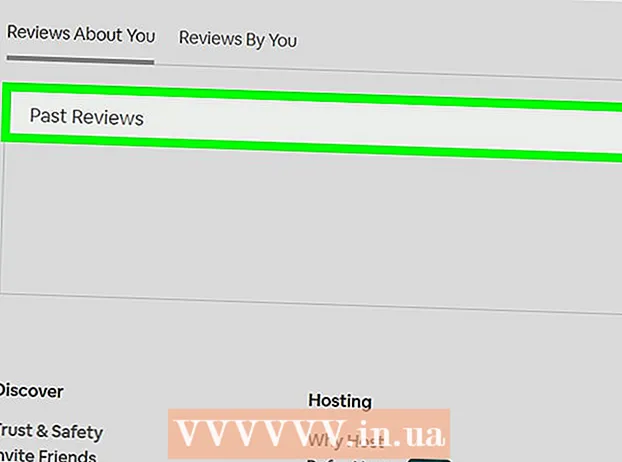Συγγραφέας:
Marcus Baldwin
Ημερομηνία Δημιουργίας:
18 Ιούνιος 2021
Ημερομηνία Ενημέρωσης:
1 Ιούλιος 2024
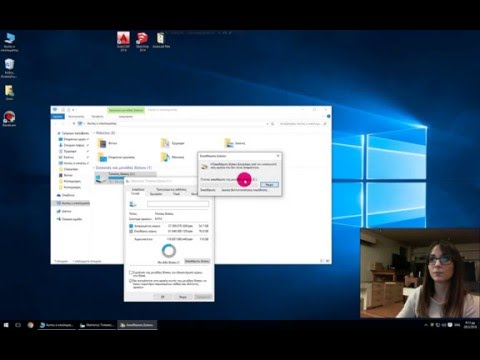
Περιεχόμενο
Ο υπολογιστής σας αργεί να εκκινήσει από έλλειψη μνήμης; Χρειάζεστε λήψη περισσότερων ταινιών ή παιχνιδιών υπολογιστή, αλλά δυστυχώς εξαντλήσατε τον ελεύθερο χώρο σας; Αυτό το άρθρο θα σας δείξει πώς να αυξήσετε τον χώρο στον σκληρό σας δίσκο χωρίς να διαγράψετε τα πολύτιμα αρχεία σας.
Βήματα
- 1 Εκτελέστε το βοηθητικό πρόγραμμα Disk Cleanup.
- Κάντε διπλό κλικ στο "My Computer".

- Κάντε δεξί κλικ στη μονάδα δίσκου C: ή D: και επιλέξτε Ιδιότητες.

- Στην καρτέλα "Γενικά", επιλέξτε "Εκκαθάριση δίσκου".

- Κάντε διπλό κλικ στο "My Computer".
- 2 Διαγράψτε προσωρινά αρχεία.
- Κάντε κλικ στο κουμπί Έναρξη και επιλέξτε Εκτέλεση.

- Εισαγάγετε "temp" (χωρίς εισαγωγικά) στη γραμμή και κάντε κλικ στο OK.

- Τώρα μπορείτε να διαγράψετε περιττά αρχεία από αυτόν το φάκελο.

- Κάντε κλικ στο κουμπί Έναρξη και επιλέξτε Εκτέλεση.
- 3 Το βίντεο καταλαμβάνει πολύ χώρο, διαγράψτε τα περιττά αρχεία.
- Κάντε κλικ στο κουμπί Έναρξη και επιλέξτε Αναζήτηση.

- Κάντε κλικ στην επιλογή Εικόνες, Μουσική ή Βίντεο.

- Επιλέξτε το πλαίσιο ελέγχου Βίντεο και κάντε κλικ στην Αναζήτηση.

- Περιμένετε μέχρι η αναζήτηση να ολοκληρώσει και να διαγράψει ανεπιθύμητα βίντεο.

- Κάντε κλικ στο κουμπί Έναρξη και επιλέξτε Αναζήτηση.
- 4 Αφαιρέστε όλα τα περιττά προγράμματα
- Κάντε κλικ στο κουμπί "Έναρξη" και επιλέξτε "Πίνακας Ελέγχου".

- Κάντε κλικ στην επιλογή Προσθήκη ή κατάργηση προγραμμάτων.

- Επιλέξτε τυχόν περιττά προγράμματα και κάντε κλικ στο κουμπί "Κατάργηση εγκατάστασης".

- Κάντε κλικ στο κουμπί "Έναρξη" και επιλέξτε "Πίνακας Ελέγχου".
- 5 Αδειάστε το καλάθι
- Μεταβείτε στην επιφάνεια εργασίας σας (πλήκτρο Windows + M).

- Κάντε δεξί κλικ στο εικονίδιο του κάδου απορριμμάτων και επιλέξτε "Άδειασμα κάδου απορριμμάτων".

- Μεταβείτε στην επιφάνεια εργασίας σας (πλήκτρο Windows + M).
Συμβουλές
- Μπορείτε να ελευθερώσετε πολύ χώρο διαγράφοντας τα σημεία επαναφοράς συστήματος (τα οποία μπορείτε να επιλέξετε από το βοηθητικό πρόγραμμα Microsoft Windows Disk Cleanup).
- Μπορείτε επίσης να ελευθερώσετε χώρο κατεβάζοντας προγράμματα όπως το CCleaner, το Glary Utilities, το IObit Advanced System Care TuneUp Utilities, το Registry Easy ή το System Mechanic και εκτελώντας τη λειτουργία καθαρισμού.
- Το κακόβουλο λογισμικό, οι ιοί και ούτω καθεξής μπορούν όχι μόνο να βλάψουν τον υπολογιστή σας, αλλά μπορούν επίσης να καταλάβουν πολύ χώρο. Μπορείτε να τα ξεφορτωθείτε κατεβάζοντας antivirus όπως το Avast, το Malwarebytes ή το AVG.Μπορείτε επίσης να σαρώσετε χωρίς να κάνετε λήψη τίποτα, αλλά απλά κάνοντας κλικ στο "Έναρξη", "Εκτέλεση", εισαγάγετε "CMD" (χωρίς εισαγωγικά) και περάστε από τη διαδικασία σάρωσης.
- Η ανασυγκρότηση του σκληρού σας δίσκου μπορεί επίσης να βοηθήσει. Μπορείτε να κάνετε λήψη ενός καλού ανασυγκροτήματος όπως Defraggler ή Analog Disk Defragmenter ή μπορείτε να χρησιμοποιήσετε τη δυνατότητα ανασυγκρότησης στα Windows. Για να το εκτελέσετε, κάντε κλικ στο κουμπί "Έναρξη", επιλέξτε "Όλα τα προγράμματα", "Αξεσουάρ", "Εργαλεία συστήματος", "Ανασυγκρότηση δίσκων". Μπορείτε επίσης να κάνετε κλικ στο κουμπί Έναρξη, Ο υπολογιστής μου, κάντε δεξί κλικ στη μονάδα δίσκου C:, επιλέξτε Ιδιότητες, μεταβείτε στην καρτέλα Εργαλεία και κάντε κλικ στην επιλογή Εκτέλεση ανασυγκρότησης.
Προειδοποιήσεις
- Ποτέ μην διαγράφετε αρχεία από φακέλους WINDOWS ή system32. Αυτό μπορεί να οδηγήσει σε ανεπιθύμητα αποτελέσματα.